Galaxy S10e: Sådan besvares opkald

Det kan være svært at vænne sig til en ny telefon, især hvis du lige har skiftet fra et telefonmærke til et andet. At skulle lære noget helt nyt
Det kan være svært at vænne sig til en ny telefon, især hvis du lige har skiftet fra et telefonmærke til et andet. At skulle lære en helt ny oplevelse kan være skræmmende – især hvis du ikke er vant til smartphones. Heldigvis er det ret nemt at besvare et telefonopkald på en S10e! Sådan fungerer det:
Når du modtager et opkald, vil opkaldsalarmen fylde hele skærmen, hvis telefonen var låst. Hvis det ikke var det, vil du i stedet se et vindue øverst på din skærm med enten nummeret eller navnet på din kontakt, samt muligheder for at hente eller afvise.
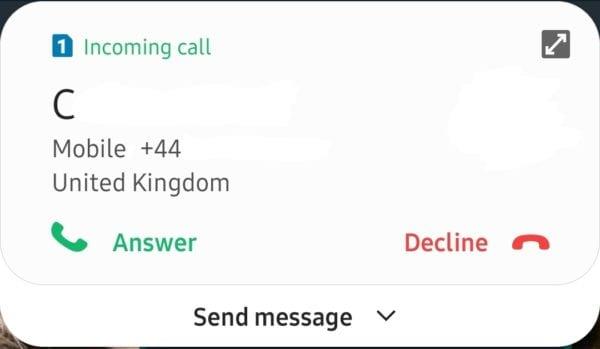
Lille opkaldsvindue
Nær toppen af skærmen kan du se oplysninger om, hvem der ringer, et nummer eller et navn, hvis du har gemt kontakten. Nær nederst til venstre på telefonens skærm vil der være en grøn cirkel med et telefonsymbol i, der vender opad i en vinkel. Tryk og stryg den venstre knap for at besvare opkaldet. Mens du gør det, vises en cirkel i baggrunden og bliver større. Hvis du i stedet vil afvise opkaldet, skal du trykke og stryge den røde cirkel med telefonsymbolet nedad i nederste højre hjørne af opkaldsalarmen.
Tip: Afhængigt af dit tema kan knappernes farver og baggrunde være lidt forskellige, men de vil altid være på samme sted.
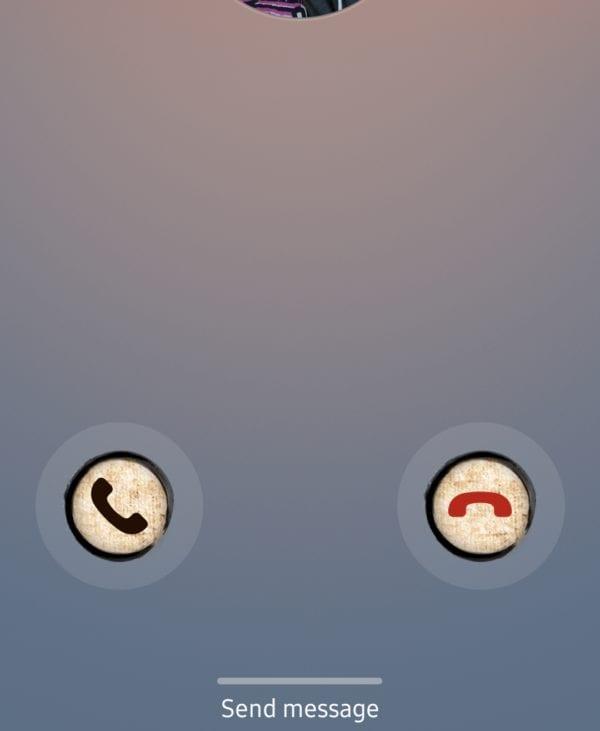
Tryk og stryg det grønne telefonikon nederst til venstre for at acceptere opkaldet
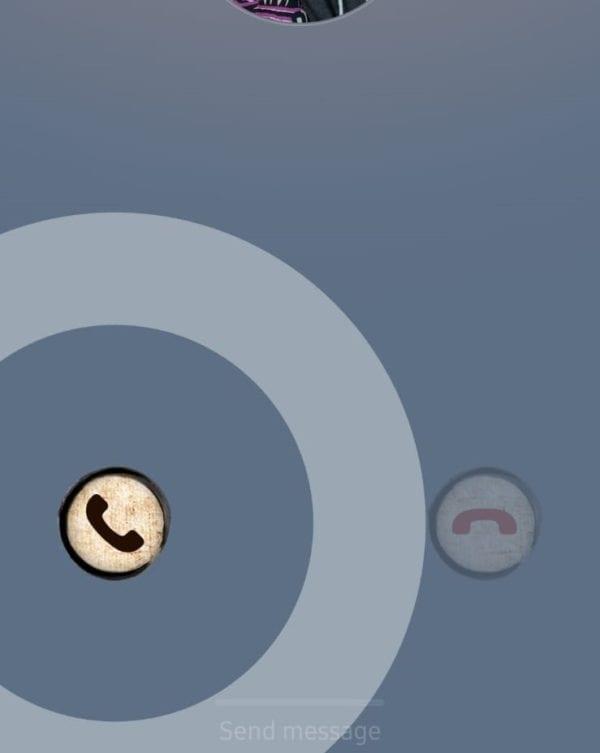
Mid-swipe for at acceptere et opkald
Når opkaldet er tilsluttet, vil du se standardopkaldsmulighederne, der giver dig mulighed for at: tilføje en anden person til opkaldet, sætte opkaldet på hold, afspille opkaldslyden via en Bluetooth-enhed, hvis du er tilsluttet en, aktivere højttaler tilstand, skal du slå din mikrofon fra og vise dit telefontastatur. Til sidst, når dit opkald er afsluttet, skal du trykke på det røde ikon med telefonen nedad, nederst i midten af skærmen for at lægge på – eller vente på, at din samtalepartner gør det samme.
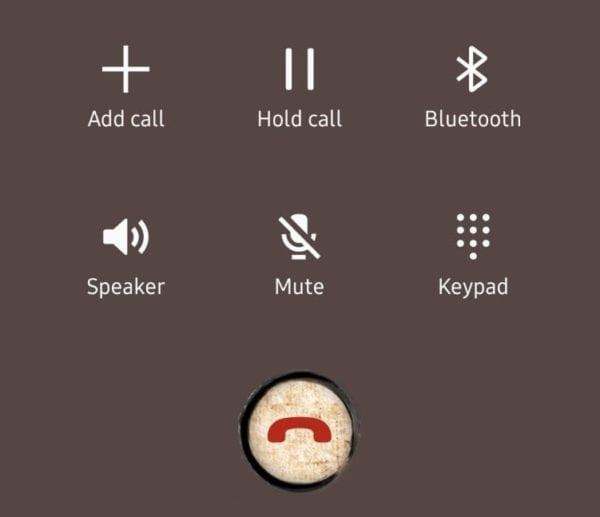
Tryk på det røde telefonikon for at lægge på.
Det kan være svært at vænne sig til en ny telefon, især hvis du lige har skiftet fra et telefonmærke til et andet. At skulle lære noget helt nyt
Din IMEI er en unik identifikationskode, der lader telefonudbydere vide, hvilken enhed du bruger. Forkortelse for International Mobile Equipment Identity,
Som med alle flagskibs Galaxy-serier udgav Samsung mere end én model i S10-serien. For at være mere præcis udgav de tre. Toppen af linjen
Det kan være nyttigt at give din enhed et navn, der er let at huske og genkende – når du forsøger at oprette forbindelse til en bestemt enhed, er det meget nemmere at finde den rigtige
Nogle gange er det nødvendigt at genstarte en telefon – uanset om det er, at skærmen er frosset, og du vil genstarte den for at få tingene i gang igen, eller du vil
Hvis du glemmer dit nummer, er der flere måder, du kan finde det igen på din S10e-enhed. Din første og nemmeste mulighed er at ringe til en andens telefon
For sikkert at fjerne eller tilføje et SIM- eller SD-kort, bør du altid sørge for, at din telefon er slukket korrekt. Hvis du ikke gør det, kan det også skade
Det er utrolig nemt at tage et skærmbillede på din Galaxy S10! Der er to måder at gøre det på – enten med bevægelseskontroller eller med en knapkombination. Ved brug af
En af de tre modeller i flagskibet Galaxy S10-serien, S10e er den mindste af de tre modeller. e er en forkortelse for 'essential', og det tilbyder
Som du måske er klar over, lukker man ikke en app på en moderne smartphone – det minimerer den bare til proceslinjen. Det er fint i de fleste
Tilføjelse af en ny kontakt på din Galaxy S10e kan gøres med blot et par tryk! Sådan tilføjer du en ny til din kontaktliste. Først skal du åbne din
Det kan være stressende at få en ny telefon – tingene er ikke på samme måde som du er vant til, kontroller er blevet flyttet rundt, og den overordnede brugergrænseflade kan være ændret til –
Ja! Som de fleste moderne smartphones er Samsung Galaxy S10e blevet tildelt en IP68 vandtæt rating. Det betyder, at selvom den ikke er 100% vandtæt
Lommelygten er en super nyttig funktion i din smartphone - brug den til at finde ting, du har mistet, til at jage den myg i et mørkt rum eller bare for at være
Tilføjelse af tilpassede notifikationslyde er en fantastisk måde at tilpasse din telefon tættere på dine præferencer. Standardtonerne i din S10 er okay, men
I Android-telefoner er der et teksteksempelsystem, der giver brugerne mulighed for at forhåndsvise beskeder, de modtager, selvom de ikke har den app, den blev sendt med
Når du er på farten, kan batterilevetiden på din telefon være en af dine mest dyrebare varer. Intet er værre end at gøre sig klar til at se det sidste
Optagelse af et stemmememo er en fantastisk måde til hurtigt at gemme en tanke, påmindelse eller inspirationsmoment. Det er nemt at bruge Samsungs indbyggede "Voice Recorder"-app
Der er alle mulige grunde til, at du måske vil bruge en brugerdefineret ringetone - uanset om du ikke kan lide nogen af de forudindstillede muligheder, eller du bare vil bruge det
I Samsung Galaxy S10-modellerne er frontkameraet placeret under skærmen i form af et hjørnehak. Selvom det er mindre påtrængende end tidligere
Efter at have rootet din Android-telefon har du fuld systemadgang og kan køre mange typer apps, der kræver root-adgang.
Knapperne på din Android-telefon er ikke kun til at justere lydstyrken eller vække skærmen. Med et par enkle justeringer kan de blive genveje til at tage et hurtigt billede, springe sange over, starte apps eller endda aktivere nødfunktioner.
Hvis du har glemt din bærbare computer på arbejdet, og du har en vigtig rapport, du skal sende til din chef, hvad skal du så gøre? Brug din smartphone. Endnu mere sofistikeret, forvandl din telefon til en computer for at multitaske lettere.
Android 16 har låseskærmswidgets, så du kan ændre låseskærmen, som du vil, hvilket gør låseskærmen meget mere nyttig.
Android Picture-in-Picture-tilstand hjælper dig med at formindske videoen og se den i billede-i-billede-tilstand, hvor du ser videoen i en anden brugerflade, så du kan lave andre ting.
Det bliver nemt at redigere videoer på Android takket være de bedste videoredigeringsapps og -software, som vi nævner i denne artikel. Sørg for, at du har smukke, magiske og stilfulde billeder, som du kan dele med venner på Facebook eller Instagram.
Android Debug Bridge (ADB) er et kraftfuldt og alsidigt værktøj, der giver dig mulighed for at gøre mange ting, f.eks. finde logfiler, installere og afinstallere apps, overføre filer, roote og flashe brugerdefinerede ROM'er og oprette sikkerhedskopier af enheden.
Med automatiske klik-applikationer behøver du ikke at gøre meget, når du spiller spil, bruger applikationer eller bruger opgaver, der er tilgængelige på enheden.
Selvom der ikke findes nogen magisk løsning, kan små ændringer i, hvordan du oplader, bruger og opbevarer din enhed, gøre en stor forskel i at bremse batterislid.
Den telefon, som mange elsker lige nu, er OnePlus 13, fordi den udover overlegen hardware også besidder en funktion, der har eksisteret i årtier: den infrarøde sensor (IR Blaster).



























